Se esegui regolarmente il backup dei dati Android, perdere o distruggere il tuo telefono non è più un enorme disastro per te. Puoi recuperare i dati cancellati o persi anche senza il tuo telefono o tablet Android. Per le persone che utilizzano un computer Mac, sarebbe una buona idea backup da Android a Mac. La soluzione tradizionale è il backup di un telefono Android su un Mac con un cavo USB. Quindi puoi copiare e incollare i file Android direttamente sul tuo computer Mac. Nonostante questo metodo, ci sono anche altre due eccellenti app di backup da Android a Mac, basta leggerle e verificarle.
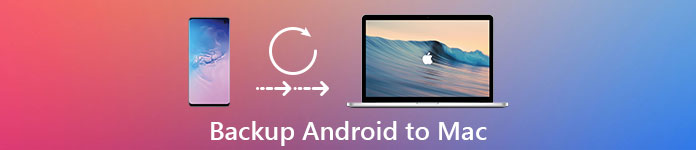
- Parte 1: backup di Android su Mac con Apeaksoft Android Backup & Restore per Mac
- Parte 2: Backup da Android a Mac con Google
Parte 1: Backup Android su Mac con Apeaksoft Android Data Backup & Restore per Mac
Apeaksoft Backup e ripristino dati Android è il tuo miglior software di backup Android per Mac. Offre un servizio di backup e ripristino con un clic per consentire agli utenti di gestire i file Android. Puoi scegliere il tipo di dati Android per il backup facoltativamente. Significa che puoi eseguire il backup delle foto Android su Mac solo con backup e ripristino dei dati Android. Ed è anche supportato per selezionare diversi tipi di file Android da trasferire su Mac OS.
Per quanto riguarda il ripristino dei dati da File di backup Android, il software di backup Android consente agli utenti di ripristinare in modo selettivo i dati Android senza perdita di dati. I file di backup e ripristino supportati da Android sono contatti, messaggi, registri delle chiamate, galleria, video, audio e documenti. Pertanto, è possibile eseguire il backup della maggior parte dei contenuti Android sul disco rigido del computer Mac in modo sicuro e flessibile.
Miglior software di backup Android per Mac
- Un clic per il backup e il ripristino dei dati Android su PC o Mac
- Imposta una password per proteggere il tuo importante backup Android
- Visualizza in anteprima i file di backup di Android in dettaglio prima del ripristino
- Ripristina in modo selettivo i dati dai file di backup senza perdita di dati
- Supporta la maggior parte dei telefoni e tablet Android tra cui Samsung, Sony, HTC, Huawei, ecc.
Come eseguire il backup di un telefono Android sul computer Mac
Passo 1 . Esegui il programma di backup Android su Mac
Scarica gratuitamente il programma sul tuo computer Mac. Lancialo e seleziona "Backup e ripristino dati Android" in secondo luogo. Registra questo programma. Usa un cavo USB per collega il tuo telefono o tablet Android a Mac. Ora puoi scegliere due diverse modalità per eseguire il backup dei dati Android su Mac.

Passo 2 . Scegli la modalità di backup da Android a Mac
Backup dei dati del dispositivo: è un metodo di backup da Android a Mac che consente agli utenti di scegliere manualmente determinati tipi di file.
Backup con un clic: è possibile eseguire il backup di un telefono o tablet Android su Mac direttamente e interamente. È un metodo che fa risparmiare tempo soprattutto per le persone che vogliono cambiare un nuovo telefono Android.
Di conseguenza, fai clic sulla modalità "Backup dei dati del dispositivo" o "Backup con un clic" per eseguire il backup di un telefono Android su Mac.
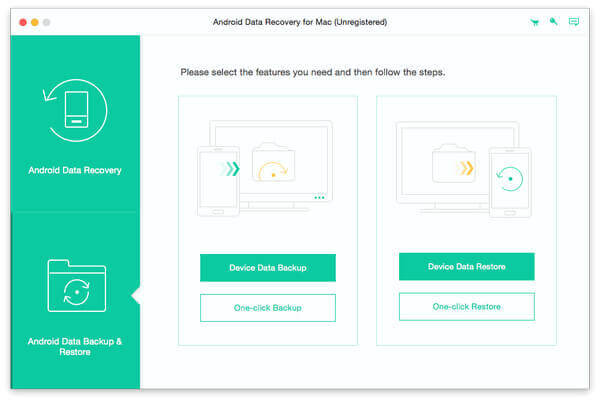
Passo 3 . Seleziona i tipi di file da Android
Se fai clic su "Backup dei dati del dispositivo", puoi selezionare i tipi di dati Android dalle categorie "Contatti e messaggi" e "Media".

Seleziona "Backup crittografato" nell'angolo inferiore sinistro per eseguire un backup crittografato, se necessario. Successivamente, imposta una password per proteggere meglio i tuoi dati Android. Fare clic su "OK" per salvare la password di crittografia Android. Di conseguenza, quando è necessario ripristinare Android dal backup crittografato, è necessario prima inserire la password.
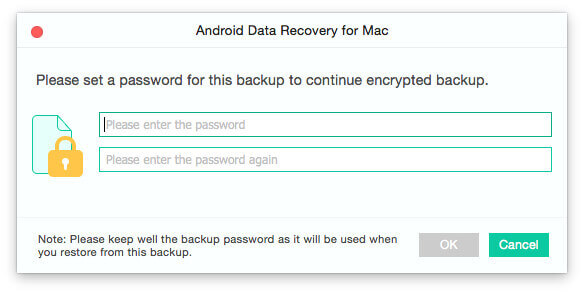
Passo 4 . Backup dei dati da Android a Mac
Fare clic sul pulsante "Start" per avviare il backup di un telefono Android su Mac OS. Non scollegare il tuo Android dal computer Mac durante il processo. Backup e ripristino dei dati Android può aiutarti a completare automaticamente il processo di backup da Android a Mac.
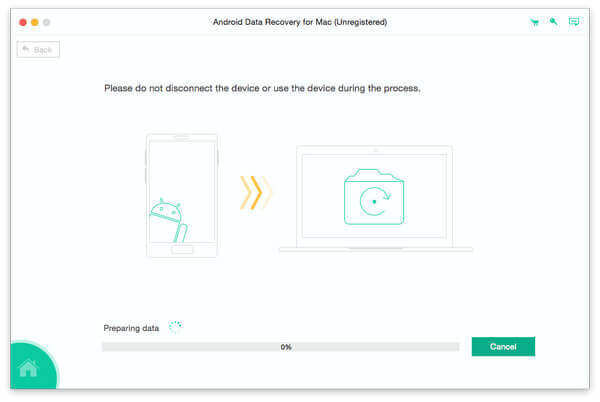
Al termine del processo, puoi vedere la dimensione del file del tuo backup Android. Fai clic sul pulsante "OK" e scegli il tuo ultimo file di backup da Android a Mac dall'elenco. Fare clic su "Start" di seguito per visualizzare l'anteprima e ripristinare i dati di Android se necessario.
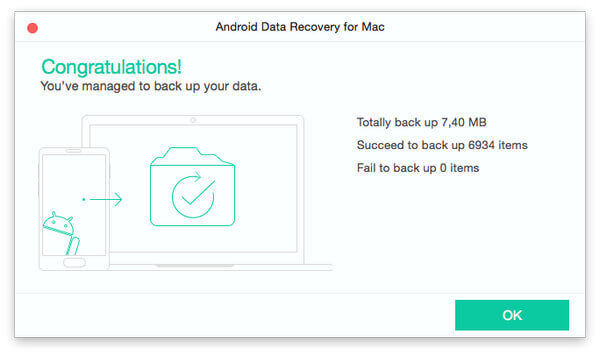
Quando si desidera ripristinare i dati dal proprio file di backup, questo software può funzionare notevolmente come Estrattore di backup Android per consentire all'utente di visualizzare ed estrarre il backup facilmente.
Parte 2: Backup da Android a Mac con Google
Anche l'utilizzo dei servizi Google per il backup di Android su Mac è un metodo comune per gli utenti Android. Dopo aver registrato un account di posta elettronica Gmail, puoi eseguire il backup dei dati Android su Mac via etere. Inoltre, puoi sincronizzare segnalibri, luoghi preferiti e altre impostazioni personali in Chrome con il tuo account Gmail. Se non sei sicuro di aver effettuato l'accesso al tuo account Google, apri "Impostazioni" e scegli "Servizi Google" per controllare le informazioni dettagliate.
Backup dei contatti Android su Mac con Google
Passo 1 . Apri "Contatti" sul tuo smartphone Android.
Passo 2 . Fare clic sul pulsante "Aggiungi account"
Passo 3 . Accedi al tuo account Gmail.
Successivamente, i tuoi contatti Android verranno sottoposti a backup dall'app Contatti al Mac automaticamente con l'account Gmail.
Backup dei calendari Android su Mac con Google
Passo 1 . Apri l'app "Calendario" e individua la barra delle applicazioni
Passo 2 . Premi "Calendario" e tocca "Account"
Passo 3 . Seleziona il tuo Google da tutte quelle scelte disponibili
Passo 4 . Inserisci il tuo account Gmail
Una volta che le impostazioni di backup del calendario sono state completate, è possibile eseguire il backup automatico dei calendari Android su Mac. E puoi eseguire il backup di più calendari contemporaneamente.
Backup APP Android e Media su Mac con Google
Passo 1 . Scarica e installa l'app Google Drive
Passo 2 . Carica file e cartelle da Android a Google Drive
Passo 3 . Sfoglia e visualizza il backup Android su Google Drive web con Mac
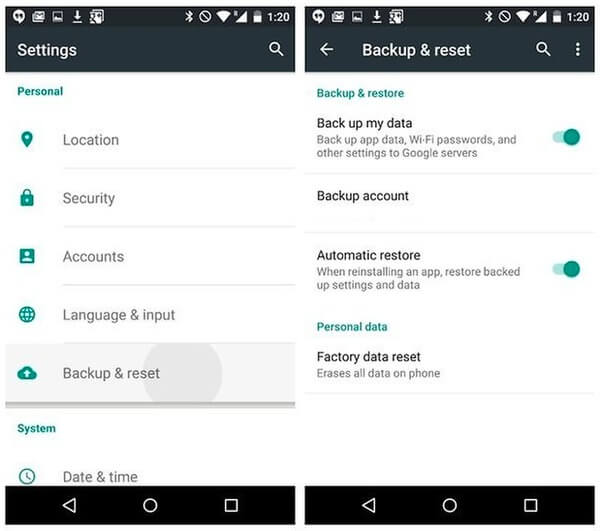
È possibile impostare Backup automatico di Android con Google Drive per l'archiviazione su cloud automaticamente. Ed è anche supportato per ricevere informazioni dettagliate con Safari e altri browser online.
Di conseguenza, se desideri ottenere un programma one-stop per il backup di Android su Mac, Apeaksoft Android Data Backup & Restore per Mac è la scelta migliore. Puoi gestire il backup di Android e ripristinare i dati direttamente e facilmente. E indipendentemente dai dati Android di cui hai bisogno per il backup, può soddisfare le tue esigenze e mantenere i dati perfettamente al sicuro. Quindi vale la pena scaricarlo e provare.








